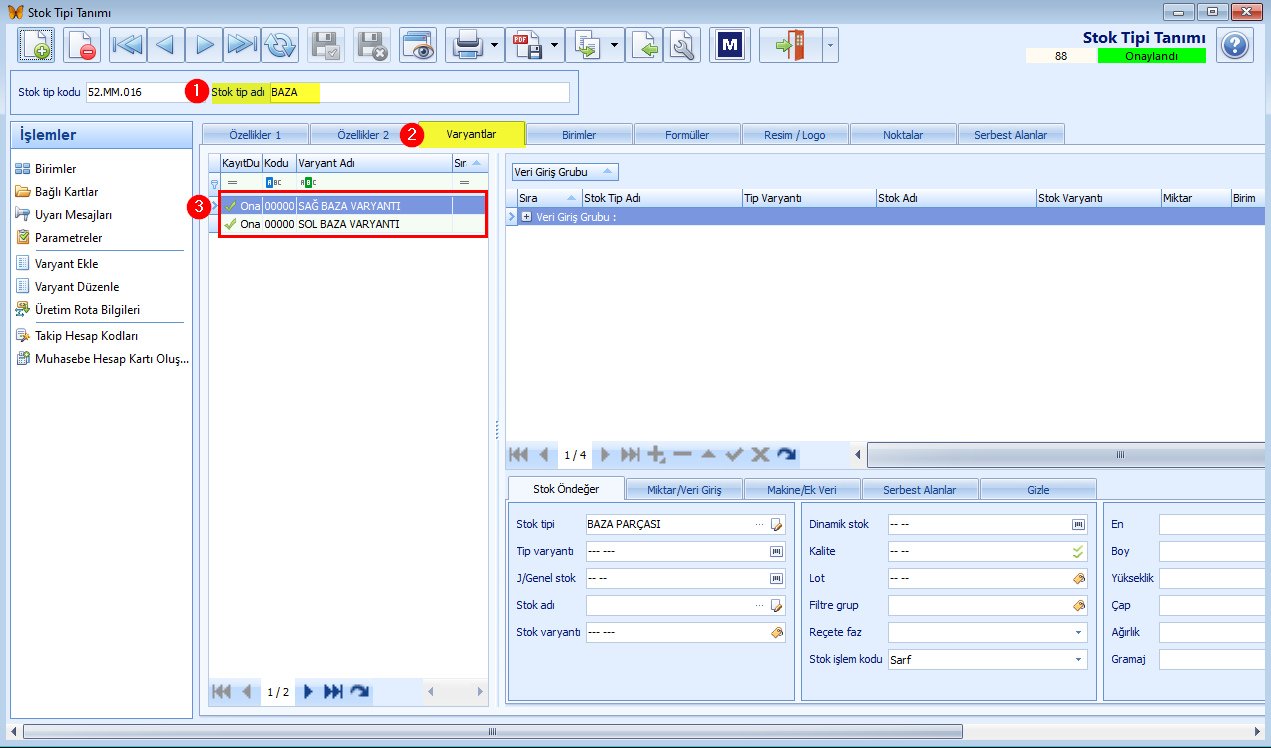İşlem öncesinde aşağıdaki ayar ya da işlemler yapılır.
ÖN İŞLEMLER 1.Stok tipi tanımlanır. Sanal baza takım ürün örneği için takipli mamul stok tipi tanımlanır. 2.Stok veri girişi tanımlanır. |
TANIMLAR modülü altındaki Stok/Lojistik Tanımları menüsünde Stok Tipi Tanımları penceresi açılır.
1.Temel Tanım (1) olan SANAL TAKIMLAR stok tipine (2) çift tıklanır.
➔Aşağıdaki görselde mamul olan 88 nolu BAZA stok tip kaydı görülmektedir.
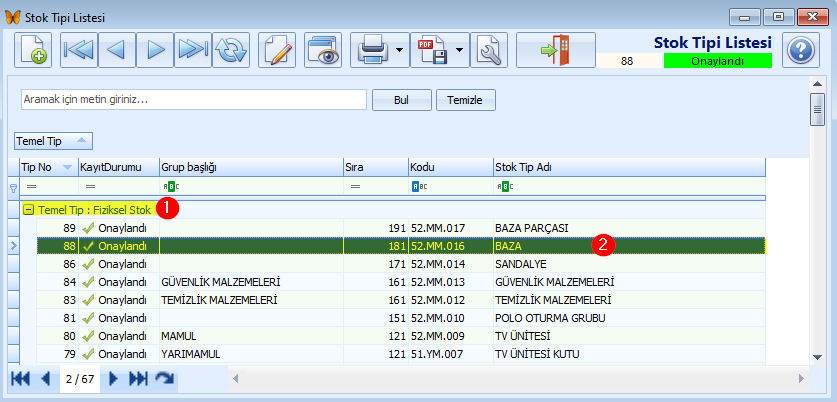
2.Açılan pencerede Varyantlar (1) sekmesine tıklanılır. Pencerenin sol tarafındaki Varyant Ekle (2) butonuna tıklanılır.
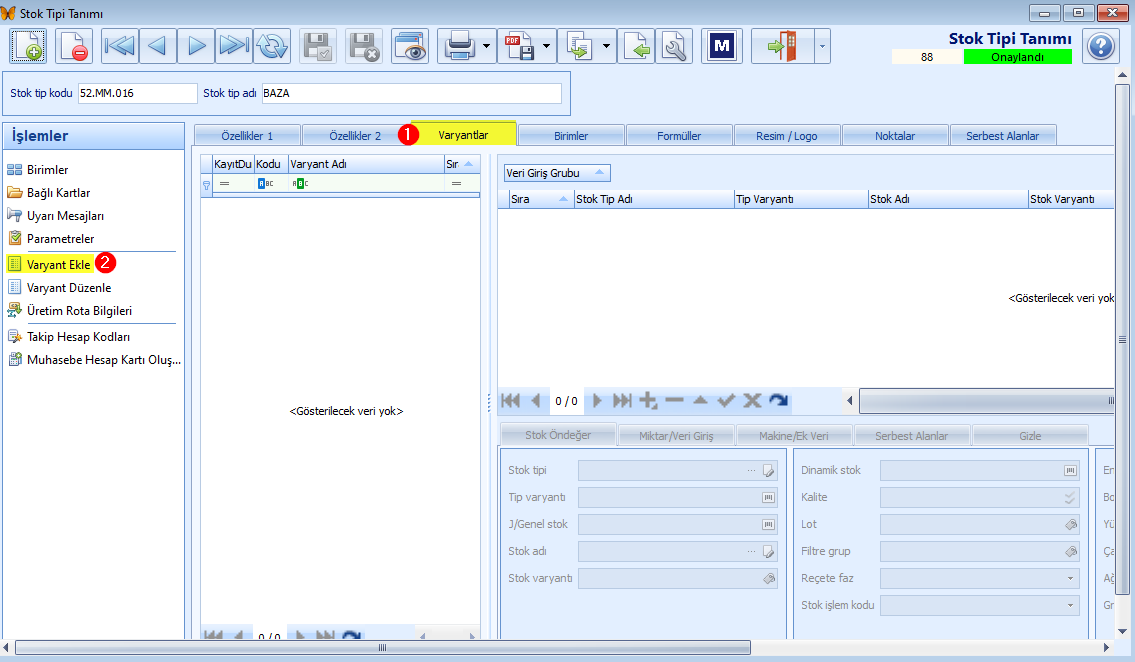
3.BAZA stok tipi içine SAĞ BAZA VARYANTI ve SOL BAZA VARYANTI açılır. Öncelikle SAĞ BAZA VARYANT kaydı açılır ve sonrasında kopyalanarak SOL BAZA VARYANT kaydı açılır.
4.Stok Tip Varyant Tanımı penceresi açılır. Açılan pencerede Varyant adı (1) (SAĞ BAZA VARYANTI) girilerek ![]() butonuna tıklanır.
butonuna tıklanır.
Varyant Detayı sekmesinde (2) üretimde kullanılacak olan ürün reçetesindeki hammadde ya da ticari malzemeler satır satır eklenir.
![]() butonuna (3) tıklanılarak ürün reçetesine (malzeme listesine) göre hammadde ya da ticari malzemeler satır bazında eklenir.
butonuna (3) tıklanılarak ürün reçetesine (malzeme listesine) göre hammadde ya da ticari malzemeler satır bazında eklenir.
Satırda Stok Tip Adı (4) seçilir. Hammadde olması sebebiyle Tip Varyantı alanı boş bırakılır.
Özellik olarak Koli Detayı (K) ve Hızlı Üretim/Parçala/Birleştir (X) (5) seçilir. Özellik alanında seçim yapılması çok önemlidir ve boş bırakılmamalıdır ! Satırdaki hammadde Hızlı Üretim/Parçala/Birleştir (X) seçilerek hızlı üretime girmesi için ayar yapılır. Alınan siparişte mamule ait ağaç görünümü oluştuğunda hammadenin gösterilmesi için Koli Detayı (K) seçilerek ayar yapılır.
Satır seçili iken pencerenin alt tarafındaki Stok Ön Değer sekmesinde (6) Stok İşlem Kodu Sarf (7) seçilir. Satırdaki hammaddeler hızlı üretim kaydı ile stoğa çıkışının yapılacağı ayarlanmış olur.
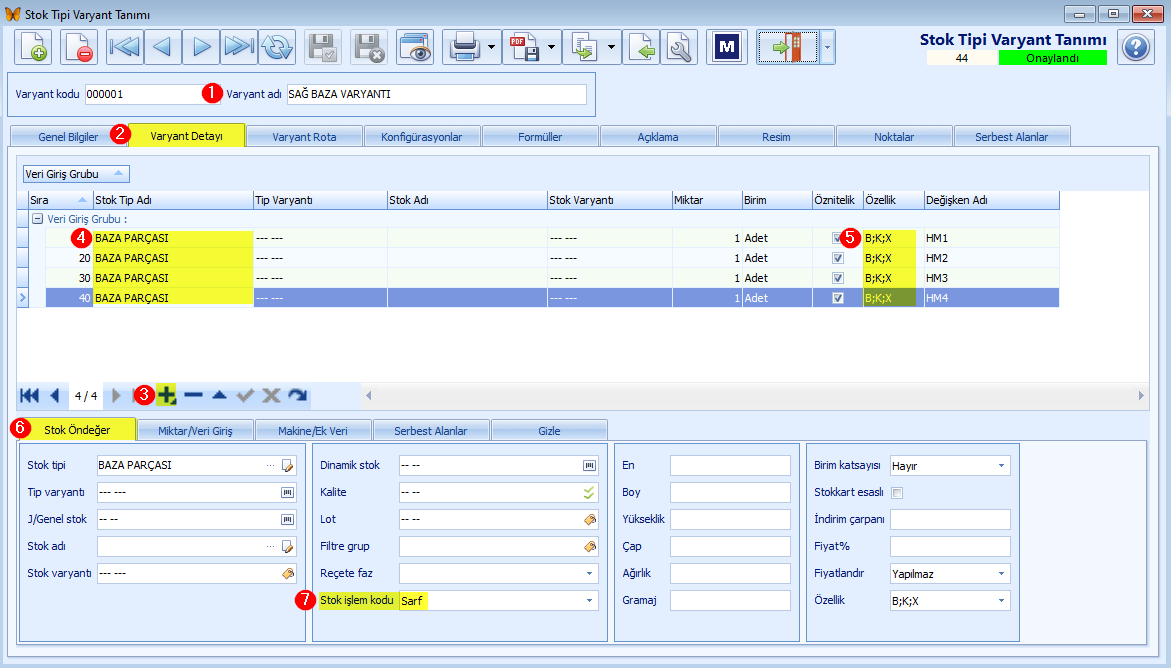
5.Satır seçili iken pencerenin alt tarafındaki Miktar/Veri Giriş sekmesinde (1) Miktar girilr ve Adet seçilir (2). Veri Giriş Etiketi, Stok Veri Griş Tanımı ve Değişken adı alanları (3) doldurulur. Tip varyant kayıt durumu Onaylandı yapılır.
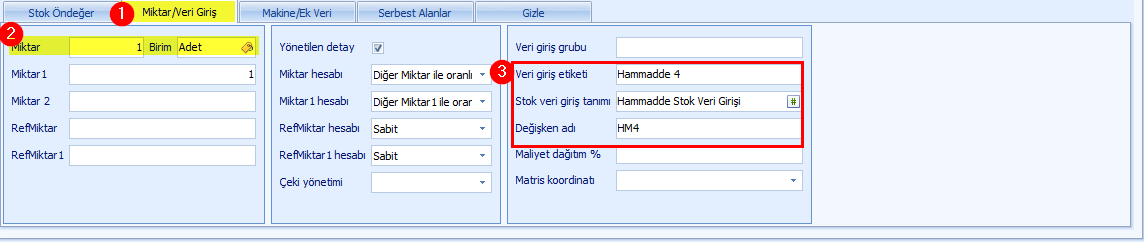
6.TANIMLAR > Stok Lojistik Tanımları > Stok Tip Varyantlatı içindeki listede SAĞ BAZA VARYANTI çift tıklanarak açılır.
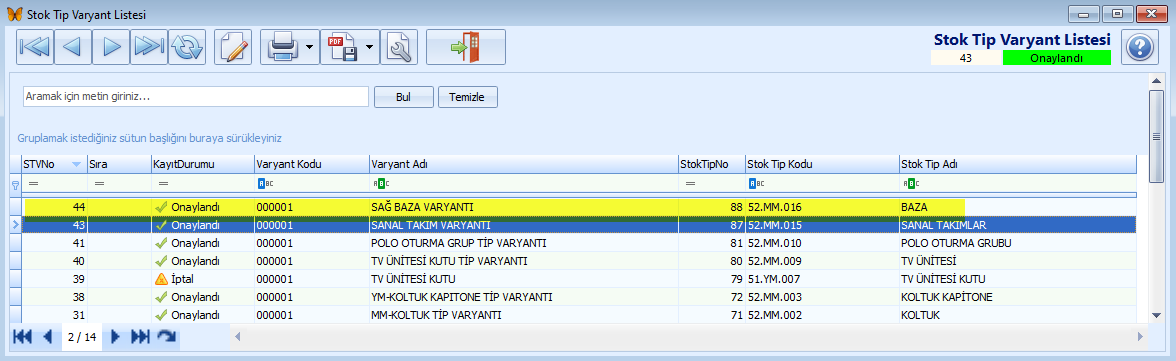
Kayıt içinde üst paneldeki Kayıt Çoğalt butonuna tıklanır.

Varyant adı (1) girilerek kayıt durumu Onaylandı (2) yapılır.
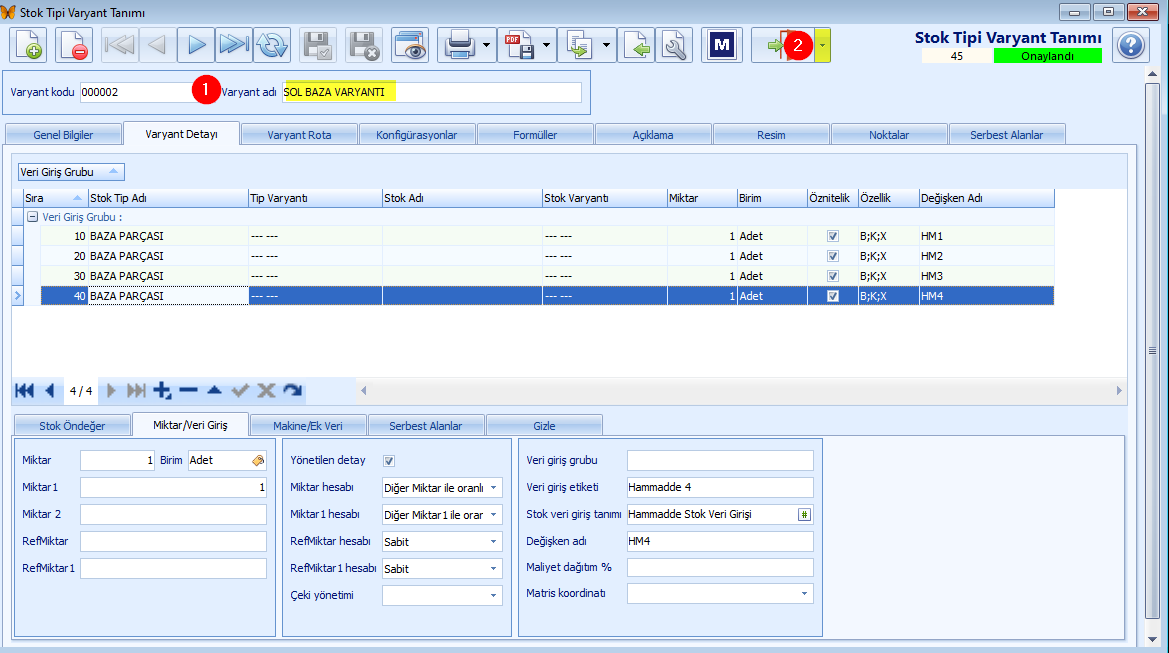
7.TANIMLAR > Stok Lojistik Tanımları > Stok Tip Tanımları içindeki listedeki BAZA (1) stok tipine çift tıklanarak açılır. Varyantlar (2) sekmesindeki SAĞ BAZA VARYANTI ve SOL BAZA VARYANTI görülür.